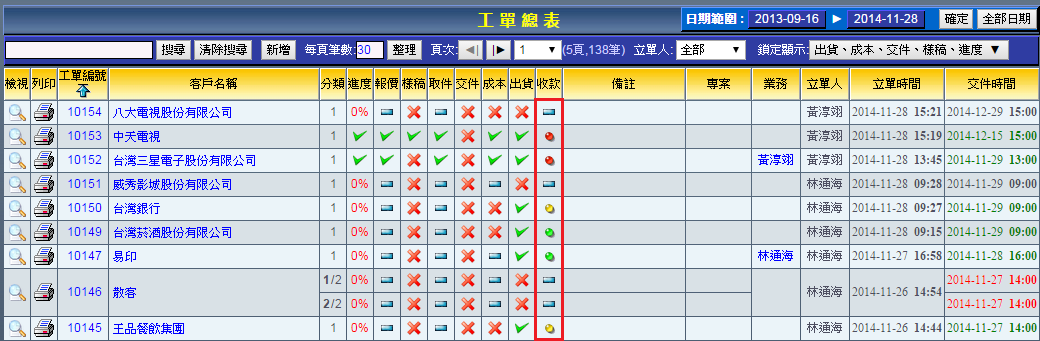 | 收支表可由工單總表直接轉換建立。若您要建立收支資料且有確定出貨,使用此法是很好的選擇。 工單總表的「收款」欄位顯示的符號分別代表不同的狀態,說明如下: 橫條:代表此筆收支尚未進行出貨動作,無法建立收支表。 紅色燈號:代表此筆收支已出貨但尚未建立完整的收支紀錄表。 黃色燈號:代表此筆收支已出貨也建立收支資料,但款項尚未入帳。 綠色燈號:代表此筆收支已出貨,款項也已完整建立並順利入帳。 其他欄位也以同樣顏色與類似符號做搭配,您可以依此標準判斷其他狀態欄目前的進度為何。 收款狀態符號可做為一筆工單是否已順利結案的判斷標準。基本上若收款燈號呈現綠色燈號狀態,即代表該筆工單已順利完成結案。 |
從工單建立收支表
| 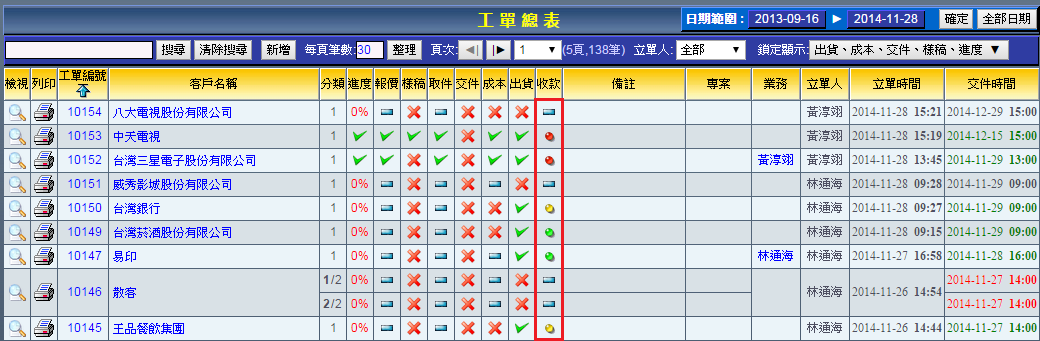 | | 1. 要由工單轉換建立收支表,點選於收款狀態除「橫條」外的圖示皆可建立。 |
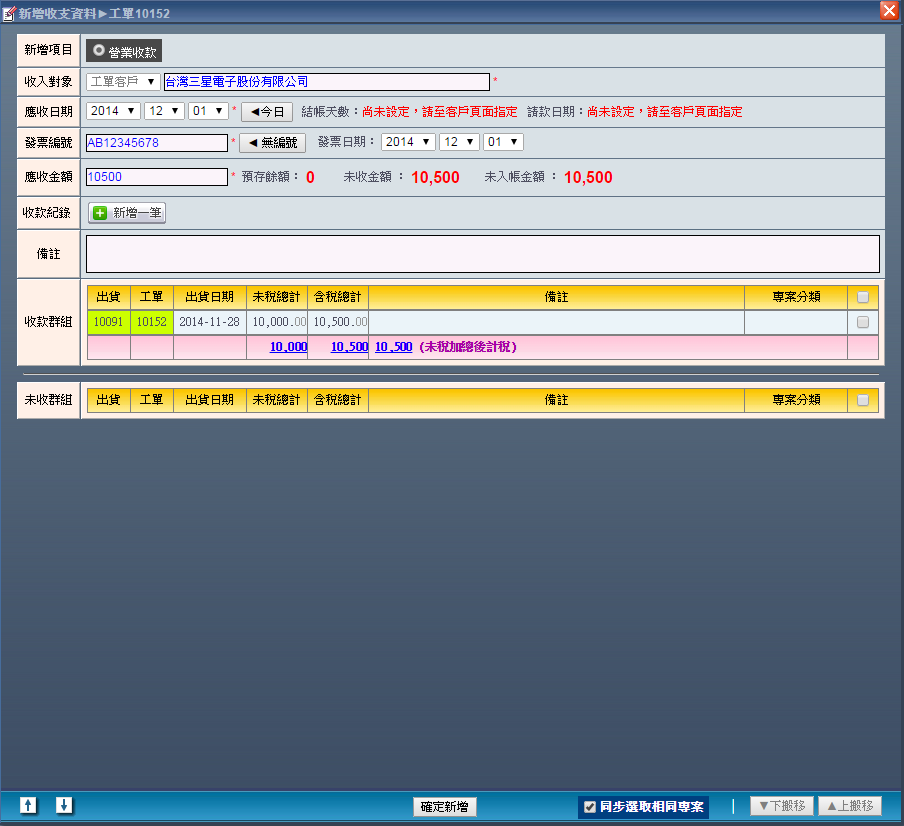 | 2. 點選紅色狀態燈號,進入建立收支表單頁面,「收入對象」及「應收金額」已自動帶入,請填選「發票編 號」並新增一筆「收款紀錄」。 |
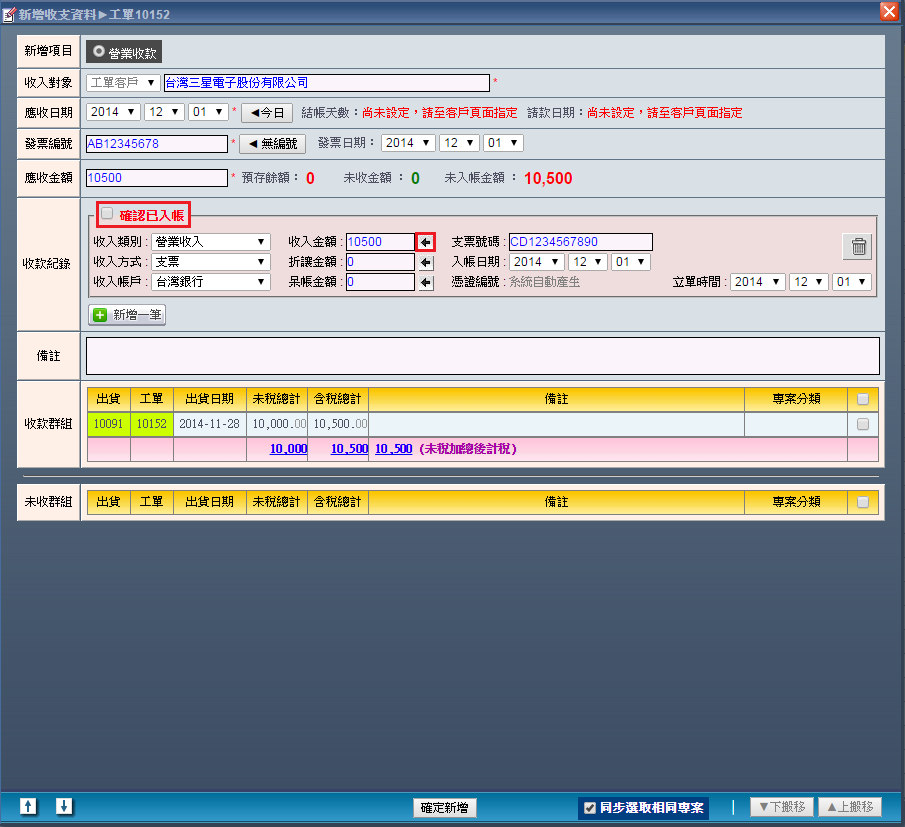 | 3. 點選「新增一筆」,填選收款紀錄各欄位資料,「收入金額」欄位可點選箭頭符號自動從工單或報價單資料 自動匯入,避免手動失誤的機率;若建立本筆收支已確定入帳時,也可直接勾選「確定已入帳」。以上資料 都確定無誤時,點選「確定新增」。 |
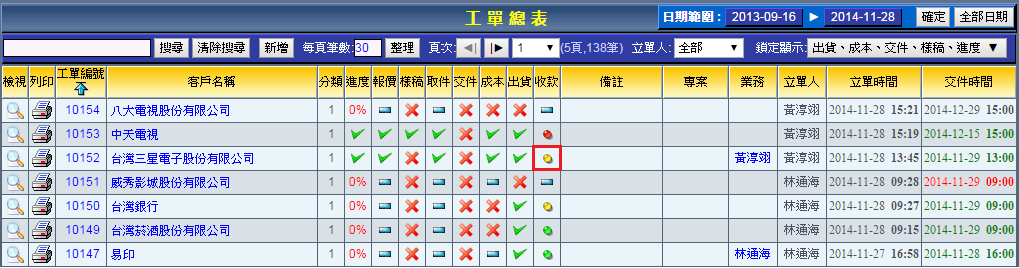 | 4. 新增完畢後,您可以在工單總表上看到燈號已經由紅轉黃。(若您在建立收之資料的同時已經確定入帳,則 燈號會轉綠色。) |
 | 5. 您可以再次點選燈號,進入收支頁面進行編輯。 |
多筆收支資料累積結帳
| 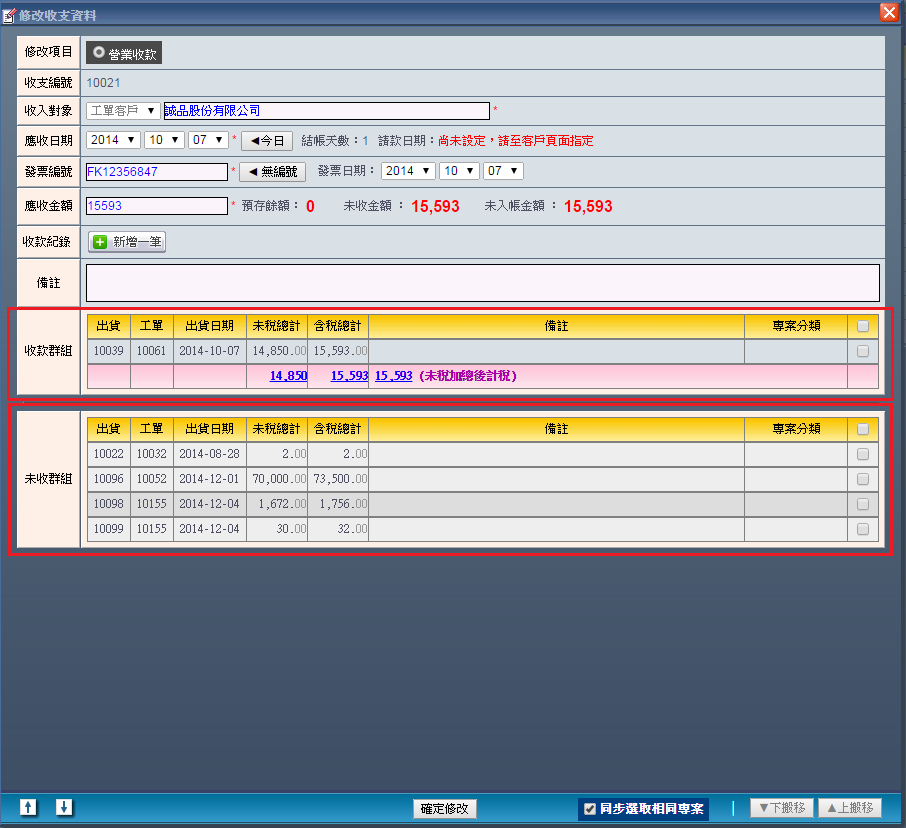 | 1. 若您的客戶採特定方式/天數結帳(如月結),您可以先建立此客戶多筆的收支表資料,打開此客戶的收支 表,系統會自動以此客戶名當做索引列出屬於此客戶的所有收支資料。此時會分為兩大區塊: 收款群組:當前此收支單號的收支內容明細。 未收群組:屬於此客戶的其他未結帳收支資料。 |
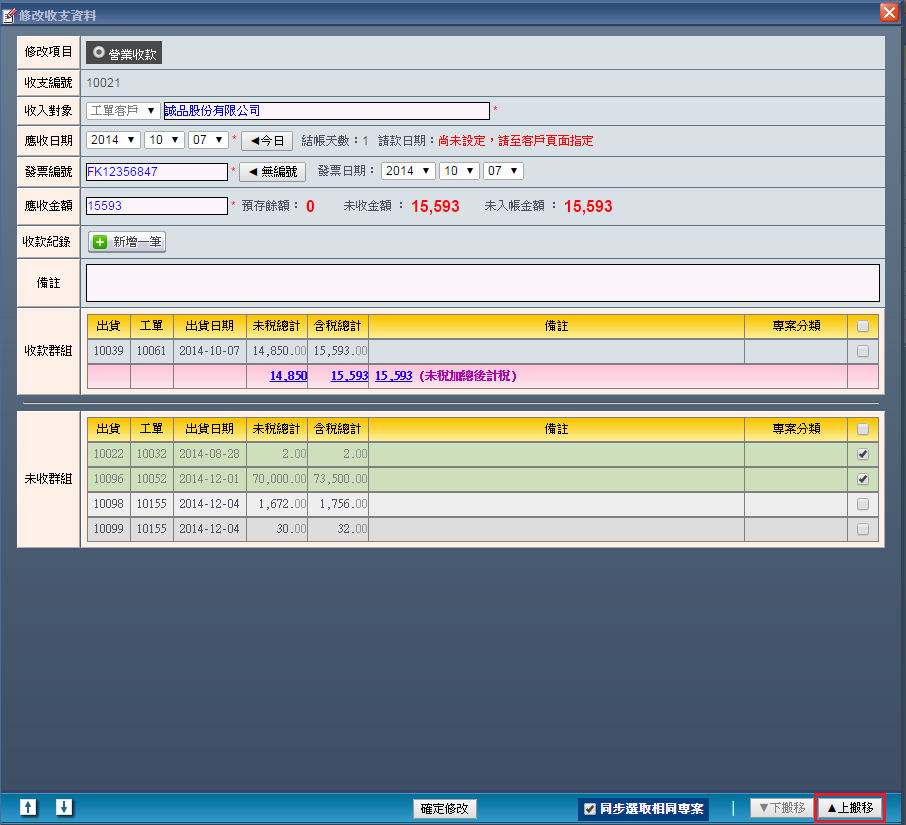 | 2. 在「未收群組」勾選您此次要結帳的收支資料後,點選下方功能列的「上搬移」便會將您所選擇的收支資料 搬移至「收款群組」。 |
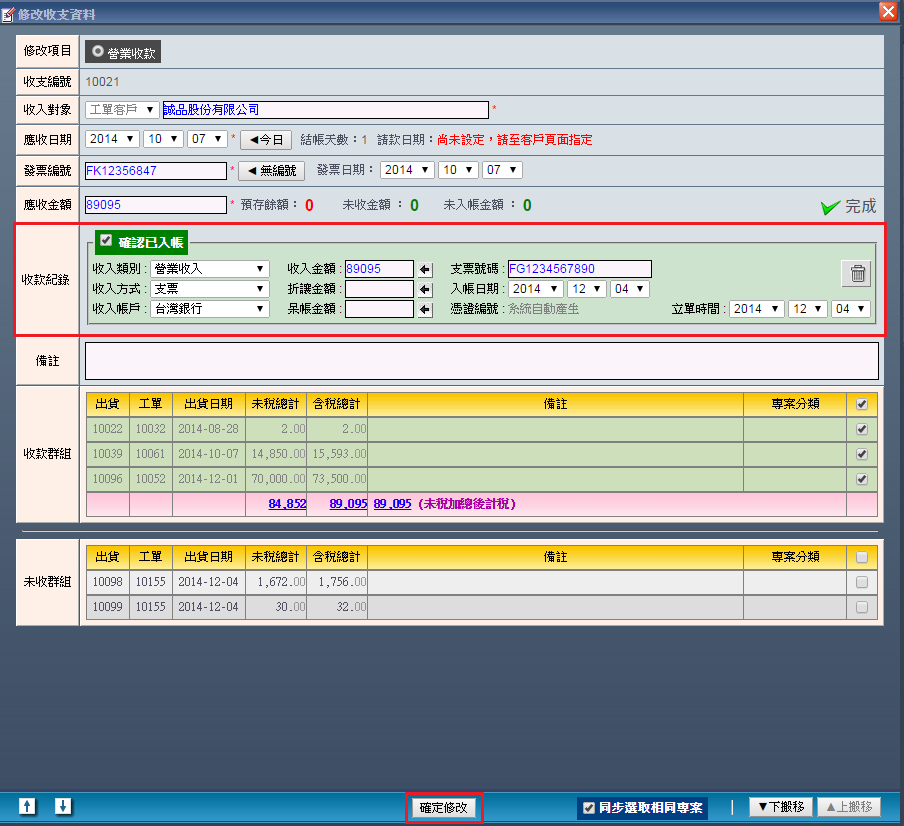 | 3. 搬移完成後,如要確定結帳,點選收款紀錄欄位的「新增一筆」增加入帳資料(如已確實入帳請勾選「確認 已入帳」),確定資料都無誤後點選下方功能列的「確定修改」。 |

|